Verwijder de PremiumForward adware uit uw browsers
Mac VirusOok bekend als: Advertenties door PremiumForward
Doe een gratis scan en controleer of uw computer is geïnfecteerd.
VERWIJDER HET NUOm het volledige product te kunnen gebruiken moet u een licentie van Combo Cleaner kopen. Beperkte proefperiode van 7 dagen beschikbaar. Combo Cleaner is eigendom van en wordt beheerd door RCS LT, het moederbedrijf van PCRisk.
Hoe PremiumForward te verwijderen van een Mac?
Wat is PremiumForward?
PremiumForward zou de gebruikers zogenaamd helpen om op het internet te zoeken (nauwkeurige resultaten, snelzoeken, enz.). Deze applicatie is echter geclassificeerd als adware. Dit soort apps wordt ontworpen om gebruikers opdringerige, vaak misleidende advertenties te tonen en om allerlei persoonlijke gegevens te verzamelen. Wanneer deze app geïnstalleerd is op Safari, dan dwingt het de gebruikers om lkysearchex21307-a.akamaihd[.]net te bezoeken, een onbetrouwbare pagina. Meestal installeren mensen adware niet vrijwillig (opzettelijk), daarom is PremiumForward een mogelijk ongewenste app (of 'PUA').
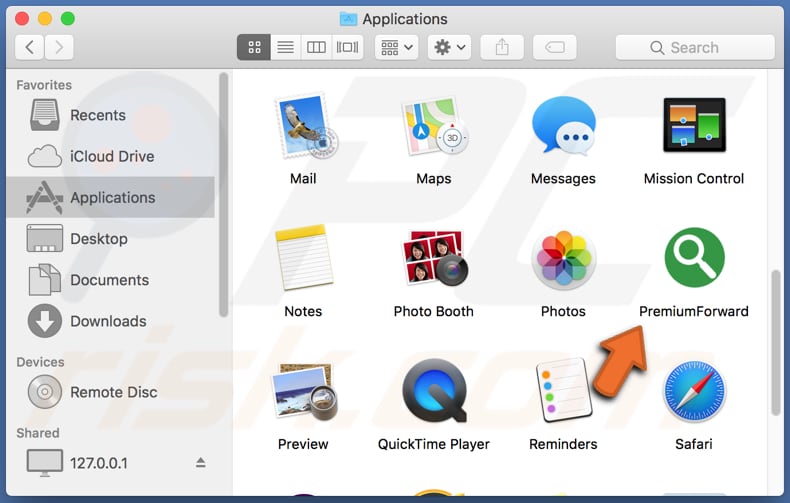
De mensen die PremiumForward op hun browsers geïnstalleerd hebben, moeten verschillende opdringerige advertenties zien. Meestal geeft dit soort software advertenties weer in de vorm van coupons, banners, enquêtes, pop-ups, enz. Als erop wordt geklikt, dan leiden deze advertenties de mensen vaak door naar dubieuze, onbetrouwbare websites. Soms kunnen ze ontworpen zijn om scripts uit te voeren die het downloaden of installeren van een andere PUA of zelfs van een schadelijk programma veroorzaken. Bovendien is PremiumForward ontworpen om verschillende gegevens te verzamelen. Meestal registreren dergelijke apps de IP-adressen, geolocaties, adressen van bezochte websites, ingevoerde zoekopdrachten, enzovoort. Onderzoek toont aan dat PremiumForward toegang heeft tot de informatie van webpagina's zoals wachtwoorden, telefoonnummers en creditcardgegevens. Doorgaans delen adware-ontwikkelaars deze verzamelde informatie met andere partijen (mogelijk cybercriminelen) die deze misbruiken om inkomsten te verkrijgen.
| Naam | Advertenties door PremiumForward |
| Bedreigingstype | Mac malware, Mac virus |
| Detectie Namen (PremiumForward.app.zip) | Volledige detectielijst (VirusTotal) |
| Symptomen | Uw Mac werkt langzamer dan normaal, u ziet ongewenste pop-upadvertenties, u wordt doorgestuurd naar dubieuze websites. |
| Verspreidingsmethoden | Misleidende pop-upadvertenties, gratis software-installatieprogramma's (bundeling), valse Flash Player-installatieprogramma's, downloads van torrent-bestanden. |
| Schade | Volgen de internetbrowser (mogelijke privacyschendingen), weergave van ongewenste advertenties, omleidingen naar dubieuze websites, verlies van privéinformatie. |
| Verwijdering |
Om mogelijke malware-infecties te verwijderen, scant u uw computer met legitieme antivirussoftware. Onze beveiligingsonderzoekers raden aan Combo Cleaner te gebruiken. Combo Cleaner voor Windows DownloadenGratis scanner die controleert of uw computer geïnfecteerd is. Om het volledige product te kunnen gebruiken moet u een licentie van Combo Cleaner kopen. Beperkte proefperiode van 7 dagen beschikbaar. Combo Cleaner is eigendom van en wordt beheerd door RCS LT, het moederbedrijf van PCRisk. |
PremiumForward is vrijwel identiek aan verschillende adware-apps, bijvoorbeeld SystemJump, BrowserToday en CoordinatorLinks. In de meeste gevallen stellen hun ontwikkelaars ze voor als nuttige, legitieme apps. Helaas veroorzaken ze enkel privacyproblemen, problemen met de veiligheid van het browsen of zelfs ernstigere problemen zoals identiteitsdiefstal. Trouwens, dit soort apps bieden meestal geen enkele meerwaarde aan. Met andere woorden, ze werken niet zoals geadverteerd.
Hoe werd PremiumForward geïnstalleerd op mijn computer?
Meestal downloaden (en installeren) de gebruikers PUA's zoals PremiumForward onbedoeld. Heel vaak worden de ongewenste downloads en/of installaties veroorzaakt door op misleidende advertenties te klikken. Er is echter een andere populaire manier om ongewenste apps te verspreiden - door ze op te nemen in de setups van andere software. Deze verspreidingsmethode staat bekend als "bundeling". In de meeste gevallen verbergen de ontwikkelaars de opgenomen apps in de instellingen van instellingen zoals "Geavanceerd", "Aangepast", enzovoort. Wanneer de mensen al deze instellingen ongewijzigd laten, dan krijgen de verschillende PUA's machtigingen om gedownload of/en geïnstalleerd te worden samen met andere, gewenste software.
Hoe de installatie van mogelijk ongewenste applicaties te vermijden?
We raden u aan om software alleen van officiële websites te downloaden en om directe downloadlinks te gebruiken. Het is niet veilig om deze te downloaden (of te installeren) met behulp van externe downloaders, installatieprogramma's, torrent-clients, eMule (en andere peer-to-peer-netwerken), dubieuze, onofficiële websites, enzovoort. Verder raden we u aan om altijd de "Aangepaste", "Geavanceerde" en andere vergelijkbare instellingen in de setups te controleren om alle aanbiedingen om extra, ongewenste apps te downloaden of te installeren te weigeren. Opdringerige advertenties mogen ook niet vertrouwd worden. Wanneer erop wordt geklikt, leiden ze gebruikers meestal door naar onbetrouwbare websites of voeren ze scripts uit die ongewenste programma's downloaden of zelfs installeren. En tot slot, om te voorkomen dat een browser ongewenste omleidingen veroorzaakt en/of advertenties weergeeft, raden we u aan om alle ongewenste extensies, plug-ins of add-ons die erop geïnstalleerd zijn te verwijderen. Als er dergelijke programma's op het besturingssysteem geïnstalleerd zijn, dan moeten deze ook worden verwijderd. Als uw computer al geïnfecteerd is met PremiumForward, dan raden we u aan een scan uit te voeren met Combo Cleaner Antivirus voor Windows om deze adware automatisch te verwijderen.
Pop-upvenster dat vertoond wordt als de PremiumForward installatie voltooid is:
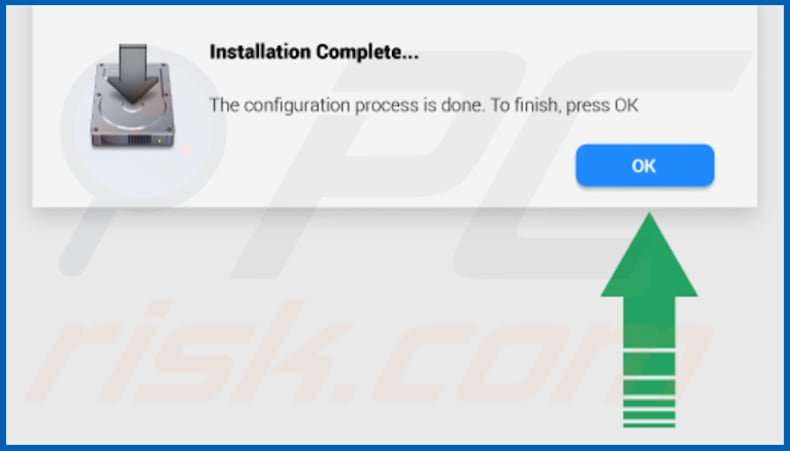
PremiumForward geïnstalleerd op Safari:
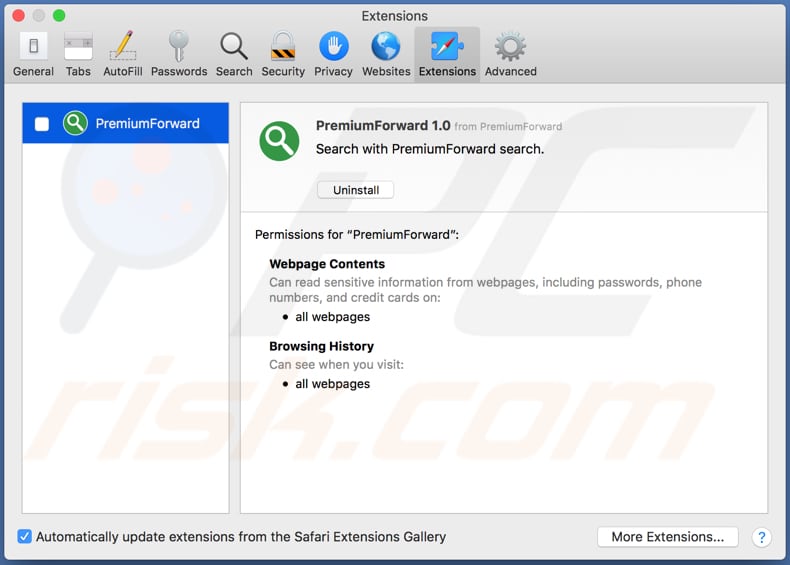
PremiumForward installatie-map:
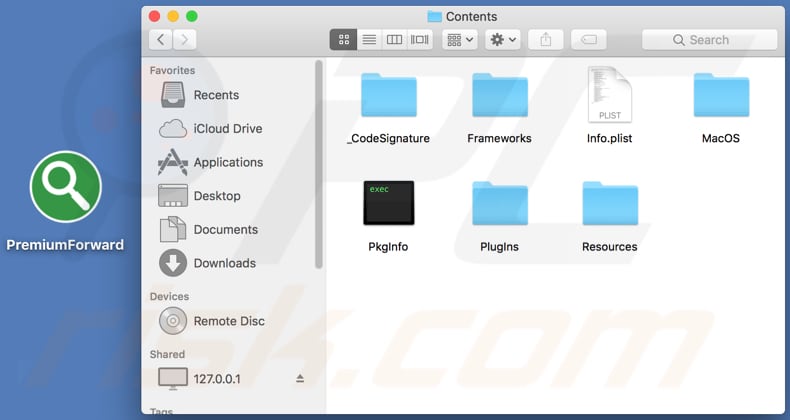
Onmiddellijke automatische malwareverwijdering:
Handmatig de dreiging verwijderen, kan een langdurig en ingewikkeld proces zijn dat geavanceerde computer vaardigheden vereist. Combo Cleaner is een professionele automatische malware verwijderaar die wordt aanbevolen om malware te verwijderen. Download het door op de onderstaande knop te klikken:
DOWNLOAD Combo CleanerDoor het downloaden van software op deze website verklaar je je akkoord met ons privacybeleid en onze algemene voorwaarden. Om het volledige product te kunnen gebruiken moet u een licentie van Combo Cleaner kopen. Beperkte proefperiode van 7 dagen beschikbaar. Combo Cleaner is eigendom van en wordt beheerd door RCS LT, het moederbedrijf van PCRisk.
Snelmenu:
- Wat is PremiumForward?
- STAP 1. Verwijder de aan PremiumForward gerelateerde mappen en bestanden uit OSX.
- STAP 2. Verwijder de PremiumForward advertenties uit Safari.
- STAP 3. Verwijder de PremiumForward adware uit Google Chrome.
- STAP 4. Verwijder de PremiumForward advertenties uit Mozilla Firefox.
Video die toont hoe adware en browserkapers te verwijderen van een Mac computer:
PremiumForward adware verwijderen:
Verwijder de PremiumForward-gerelateerde mogelijk ongewenste applicaties uit de map "Applicaties":

Klik op het pictogram Finder. Selecteer in het Finder-venster "Applicaties". Zoek in de map met toepassingen naar "MPlayerX", "NicePlayer", of andere verdachte toepassingen en sleep ze naar de prullenbak. Na het verwijderen van de potentieel ongewenste toepassing(en) die online advertenties veroorzaken, scant u uw Mac op eventuele resterende ongewenste componenten.
DOWNLOAD verwijderprogramma voor malware-infecties
Combo Cleaner die controleert of uw computer geïnfecteerd is. Om het volledige product te kunnen gebruiken moet u een licentie van Combo Cleaner kopen. Beperkte proefperiode van 7 dagen beschikbaar. Combo Cleaner is eigendom van en wordt beheerd door RCS LT, het moederbedrijf van PCRisk.
Verwijder aan de advertenties door premiumforward gerelateerde bestanden en mappen:

Klik op het Finder icoon, vanuit de menubalk kies je Ga en klik je op Ga naar map...
 Controleer of er zich door de adware aangemaakte bestanden bevinden in de map /Library/LaunchAgents folder:
Controleer of er zich door de adware aangemaakte bestanden bevinden in de map /Library/LaunchAgents folder:

In de Ga naar map...-balk typ je: /Library/LaunchAgents
 In de map “LaunchAgents” zoek je naar recent toegevoegde verdachte bestanden en je verplaatst deze naar de prullenbak. Voorbeelden van bestanden aangemaakt door adware: “installmac.AppRemoval.plist”, “myppes.download.plist”, “mykotlerino.ltvbit.plist”, “kuklorest.update.plist”, enz. Adware installeert vaak bestanden met hetzelfde bestandsnaampatroon.
In de map “LaunchAgents” zoek je naar recent toegevoegde verdachte bestanden en je verplaatst deze naar de prullenbak. Voorbeelden van bestanden aangemaakt door adware: “installmac.AppRemoval.plist”, “myppes.download.plist”, “mykotlerino.ltvbit.plist”, “kuklorest.update.plist”, enz. Adware installeert vaak bestanden met hetzelfde bestandsnaampatroon.
 Controleer of er zich door adware aangemaakte bestanden bevinden in de map /Library/Application Support:
Controleer of er zich door adware aangemaakte bestanden bevinden in de map /Library/Application Support:

In de Ga naar map...-balk typ je: /Library/Application Support
 In de map “Application Support” zoek je naar recent toegevoegde verdachte mappen. Bijvoorbeeld “MplayerX” or “NicePlayer”, en je verplaatst deze mappen naar de prullenbak.
In de map “Application Support” zoek je naar recent toegevoegde verdachte mappen. Bijvoorbeeld “MplayerX” or “NicePlayer”, en je verplaatst deze mappen naar de prullenbak.
 Controleer of er zich door adware aangemaakte bestanden bevinden in de map ~/Library/LaunchAgents:
Controleer of er zich door adware aangemaakte bestanden bevinden in de map ~/Library/LaunchAgents:

In de Ga naar map...-balk typ je: ~/Library/LaunchAgents

In de map “LaunchAgents” zoek je naar recent toegevoegde verdachte bestanden en je verplaatst deze naar de prullenbak. Voorbeelden van bestanden aangemaakt door adware: “installmac.AppRemoval.plist”, “myppes.download.plist”, “mykotlerino.ltvbit.plist”, “kuklorest.update.plist”, enz. Adware installeert vaak verschillende bestanden met hetzelfde bestandsnaampatroon.
 Controleer of er zich door adware aangemaakte bestanden bevinden in de map /Library/LaunchDaemons:
Controleer of er zich door adware aangemaakte bestanden bevinden in de map /Library/LaunchDaemons:
 In de Ga naar map...-balk typ je: /Library/LaunchDaemons
In de Ga naar map...-balk typ je: /Library/LaunchDaemons
 In de map “LaunchDaemons” zoek je naar recent toegevoegde verdachte bestanden. Voorbeelden zijn: “com.aoudad.net-preferences.plist”, “com.myppes.net-preferences.plist”, "com.kuklorest.net-preferences.plist”, “com.avickUpd.plist”, etc., en je verplaatst deze naar de prullenbak.
In de map “LaunchDaemons” zoek je naar recent toegevoegde verdachte bestanden. Voorbeelden zijn: “com.aoudad.net-preferences.plist”, “com.myppes.net-preferences.plist”, "com.kuklorest.net-preferences.plist”, “com.avickUpd.plist”, etc., en je verplaatst deze naar de prullenbak.
 Scan uw Mac met Combo Cleaner:
Scan uw Mac met Combo Cleaner:
Als u alle stappen in de juiste volgorde hebt gevolgd dan zou uw Mac nu helemaal virus- en malwarevrij moeten zijn. Om zeker te weten of uw systeem niet langer besmet is voert u best een scan uit met Combo Cleaner Antivirus. Download dit programma HIER. Na het downloaden van het bestand moet u dubbelklikken op het combocleaner.dmg installatiebestand, in het geopende venster sleept u het Combo Cleaner-icoon naar het Applicaties-icoon. Nu opent u launchpad en klikt u op het Combo Cleaner-icoon. Wacht tot Combo Cleaner de virusdefinities heeft bijgewerkt en klik vervolgens op de knop 'Start Combo Scan'.

Combo Cleaner zal uw Mac scannen op malwarebesmettingen. Als de scan meldt 'geen bedreigingen gevonden' - dan betekent dit dat u verder de verwijderingsgids kunt volgen. In het andere geval is het aanbevolen alle gevonden besmettingen te verwijderen voor u verder gaat.

Na het verwijderen van bestanden en mappen die werden aangemaakt door deze adware ga je verder met het verwijderen van frauduleuze extensies uit je internetbrowsers.
Advertenties door PremiumForward verwijderen uit de internetbrowsers:
 Kwaadaardige extensies verwijderen uit Safari:
Kwaadaardige extensies verwijderen uit Safari:
Verwijder aan advertenties door premiumforward gerelateerde Safari extensies:

Open de Safari-browser, vanuit de menubalk selecteer je "Safari" en klik je op "Voorkeuren...".

In het scherm met de voorkeuren selecteer je "Extensies" en zoek je naar recent geïnstalleerde verdachte extensies. Als je die gevonden hebt klik je op de "Verwijderen"-knop er net naast. Merk op dat je veilig alle extensies kunt verwijderen uit de Safari-browser, ze zijn niet noodzakelijk voor een goede werking van de browser.
- Als je problemen blijft hebben met browser doorverwijzingen en ongewenste advertenties lees je hier hoe Safari te resetten.
 Kwaadaardige plug-ins verwijderen uit Mozilla Firefox:
Kwaadaardige plug-ins verwijderen uit Mozilla Firefox:
Verwijder aan advertenties door premiumforward gerelateerde Mozilla Firefox add-ons:

Open je Mozilla Firefox-browser. In de rechterbovenhoek van het scherm klik je op de "Menu openen"-knop (met de drie horizontale lijnen). Uit het geopende menu selecteer je "Add-ons".

Kies het tabblad "Extensies" en zoek naar recent geïnstalleerde verdachte add-ons. Eens gevonden klik je op de "Verwijderen"-knop er net naast. Merk op dat je veilig alle extensies uit je Mozilla Firefox-browser kunt verwijderen - ze zijn niet noodzakelijk voor de goede werking van de browser.
- Als je problemen blijft ervaren met browser doorverwijzingen en ongewenste advertenties kun je ook Mozilla Firefox resetten.
 Kwaadaardige extensies verwijderen uit Google Chrome:
Kwaadaardige extensies verwijderen uit Google Chrome:
Verwijder aan advertenties door premiumforward gerelateerde Google Chrome add-ons:

Open Google Chrome en klik op de "Chrome menu"-knop (drie horizontale lijnen) gesitueerd in de rechterbovenhoek van het browserscherm. In het uitklapmenu selecteer je "Meer tools" en vervolgens "Extensies".

In het scherm "Extensies" zoek je naar recent geïnstalleerde verdachte add-ons. Als je die gevonden hebt klik je op de "Prullenbak"-knop er net naast. Merk op dat je veilig alle extensies uit je Google Chrome-browser kunt verwijderen. Ze zijn niet noodzakelijk voor een goede werking van de browser.
- Als je problemen blijft ervaren met browser doorverwijzingen en ongewenste advertenties kun je ook Google Chrome resetten.
Delen:

Tomas Meskauskas
Deskundig beveiligingsonderzoeker, professioneel malware-analist
Ik ben gepassioneerd door computerbeveiliging en -technologie. Ik ben al meer dan 10 jaar werkzaam in verschillende bedrijven die op zoek zijn naar oplossingen voor computertechnische problemen en internetbeveiliging. Ik werk sinds 2010 als auteur en redacteur voor PCrisk. Volg mij op Twitter en LinkedIn om op de hoogte te blijven van de nieuwste online beveiligingsrisico's.
Het beveiligingsportaal PCrisk wordt aangeboden door het bedrijf RCS LT.
Gecombineerde krachten van beveiligingsonderzoekers helpen computergebruikers voorlichten over de nieuwste online beveiligingsrisico's. Meer informatie over het bedrijf RCS LT.
Onze richtlijnen voor het verwijderen van malware zijn gratis. Als u ons echter wilt steunen, kunt u ons een donatie sturen.
DonerenHet beveiligingsportaal PCrisk wordt aangeboden door het bedrijf RCS LT.
Gecombineerde krachten van beveiligingsonderzoekers helpen computergebruikers voorlichten over de nieuwste online beveiligingsrisico's. Meer informatie over het bedrijf RCS LT.
Onze richtlijnen voor het verwijderen van malware zijn gratis. Als u ons echter wilt steunen, kunt u ons een donatie sturen.
Doneren
▼ Toon discussie